Door uw app-gegevens te wissen, kunt u dit snel verhelpen
- Als je de feedback-foutmelding op Instagram krijgt, kan dit komen door ongebruikelijke activiteit in de app.
- U kunt dit probleem oplossen door uw netwerktype te wijzigen.
- Een andere effectieve oplossing is om Instagram te verwijderen en opnieuw te installeren.
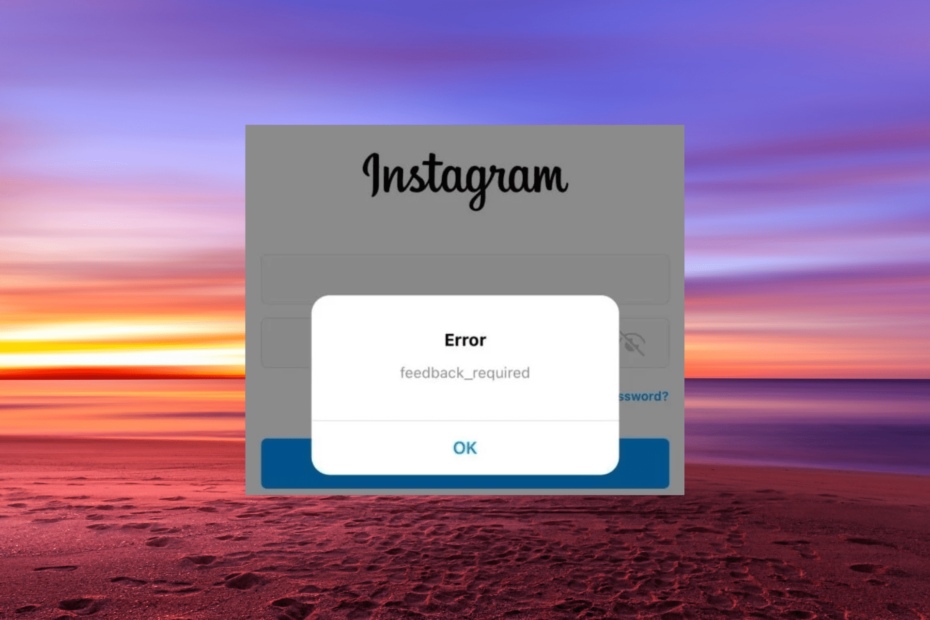
Instagram is ongetwijfeld een van de meest gebruikte sociale mediaplatforms voor interactie met vrienden, beroemdheden en fans. Het is echter niet immuun voor het incidentele probleem, waarbij sommige gebruikers klagen over de Instagram-feedback vereiste fout.
Deze inlogfout voorkomt dat u toegang krijgt tot de app totdat deze is gewist. Gelukkig is het niet moeilijk om het probleem op te lossen, zoals we in de volgende secties van dit artikel zullen laten zien.
Waarom krijg ik de foutmelding Feedback vereist op Instagram?
De redenen voor de Instagram-feedback vereiste fout tijdens het inloggen liggen binnen een kleine cirkel en niet vergezocht. Hieronder staan er enkele:
- Ongebruikelijke gebruikersactiviteit - Als u activiteiten uitvoert, zoals het delen van berichten, vind-ik-leuks en opmerkingen, met een ongewoon hoge snelheid, krijgt u waarschijnlijk deze foutmelding. Instagram-servers kunnen je markeren als een bot.
- Problemen met de server - In sommige gevallen kan dit probleem te wijten zijn aan serveruitval. Je kunt alleen wachten tot het is opgelost voordat je inlogt op je account.
- Corrupte app-gegevens - Als de cache van de Instagram-app beschadigd is, kan dit tot deze fout leiden. Een snelle manier om dit te omzeilen is door de app-gegevens te wissen.
- Problemen met de installatie van de app - Soms kan de feedback-vereiste fout te wijten zijn aan problemen met de Instagram-app. De app verwijderen en na enige tijd opnieuw installeren zou de fout moeten verhelpen.
Hoe los ik de fout Instagram-feedback vereist op?
Probeer de volgende stappen voor probleemoplossing voordat u doorgaat met de complexere oplossingen in dit gedeelte:
- Controleer de Instagram-serverstatus
- Wacht maar af, want het kan een tijdelijke ban op je account zijn
- Gebruik de webversie van Instagram
- Gebruik een proxy of een VPN. Als u er een gebruikt wanneer deze fout optreedt, deactiveer ze dan tijdelijk.
- Wijzig het netwerktype
Als de problemen aanhouden, gaat u verder met de onderstaande oplossingen:
1. Wis de app-gegevens
1.1. Op pc
- druk de ramen toets + I en selecteer Apps in het linkerdeelvenster.
- Kiezen Apps & functies.
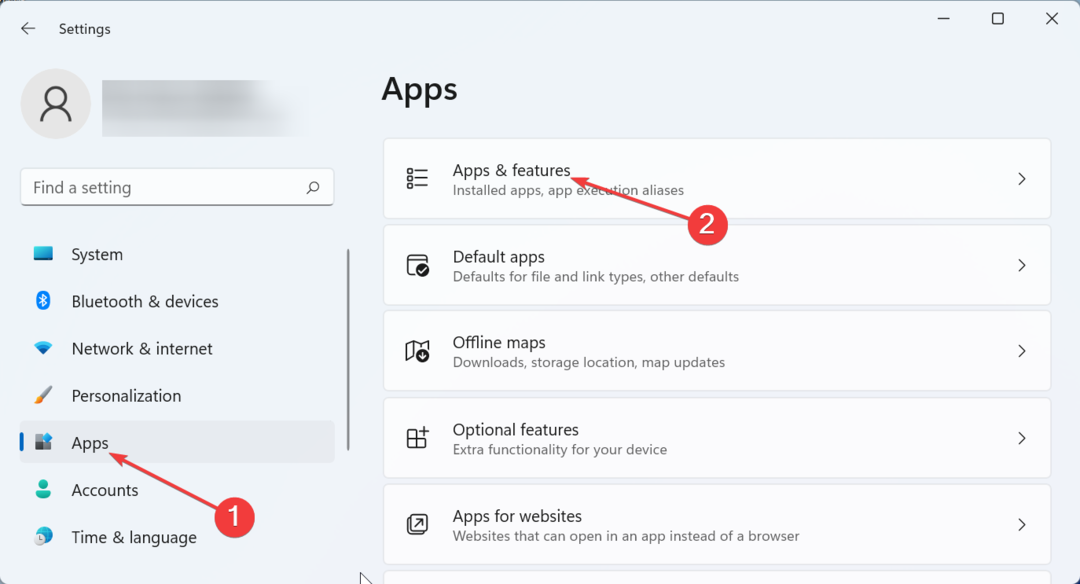
- Klik nu op de drie verticale stippen voor Instagram en selecteer Geavanceerde mogelijkheden.
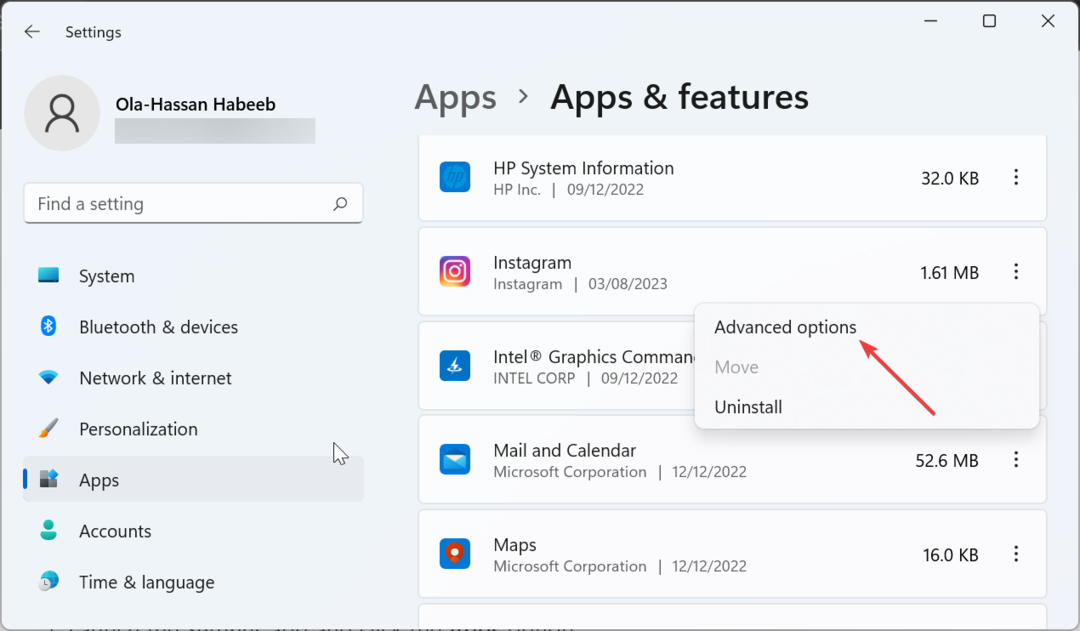
- Klik ten slotte op de Resetten knop en wacht tot het proces is voltooid.
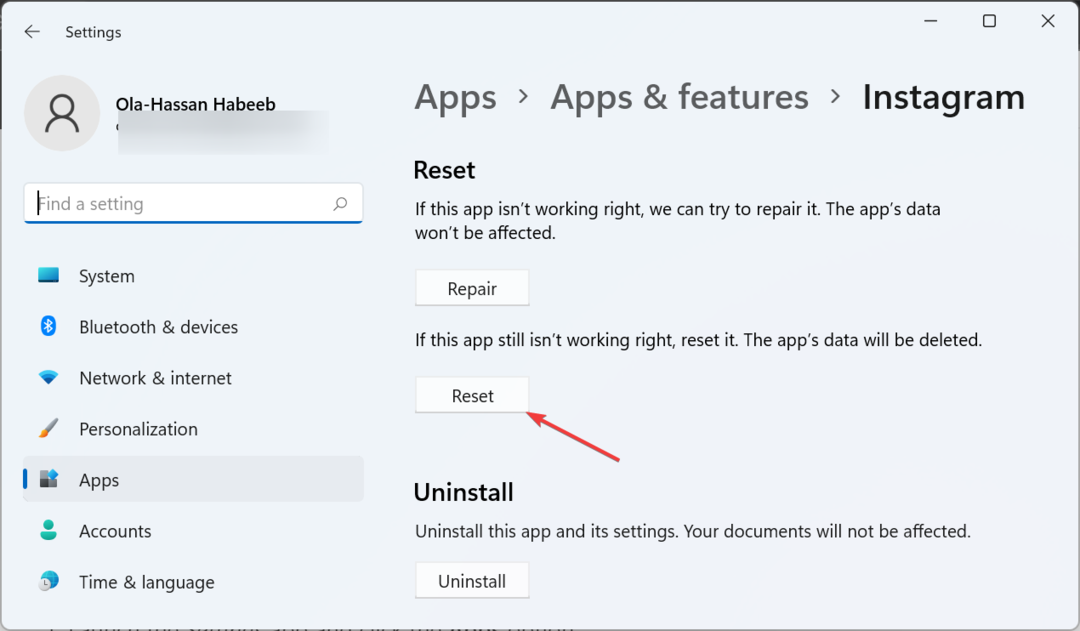
1.2. Op Android
- Start de Instellingen app en klik op de Apps keuze.
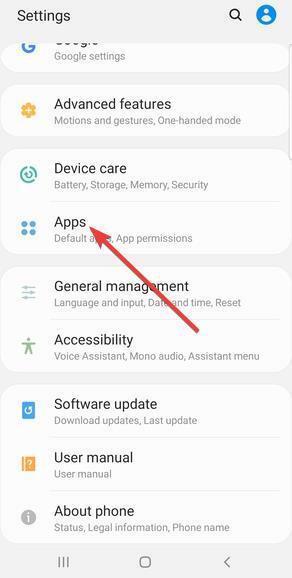
- Selecteer Instagram.
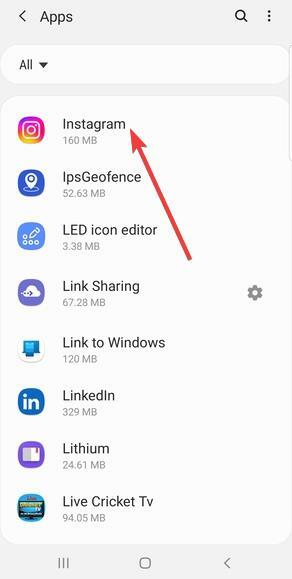
- Kies nu Opslag.
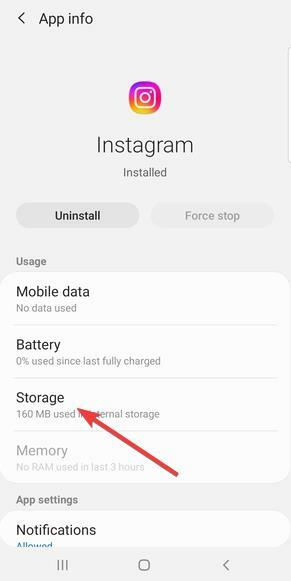
- Tik ten slotte op de Verwijder gegevens En Cache wissen toetsen.
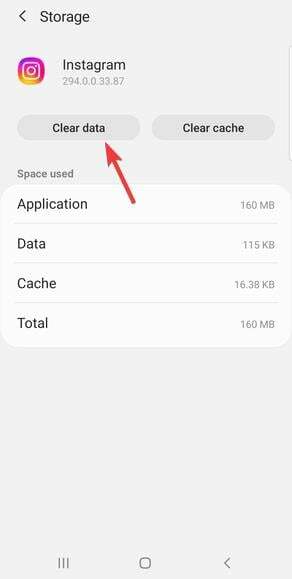
1.3. Op iPhone
- Start de Instellingen app en selecteer Algemeen.
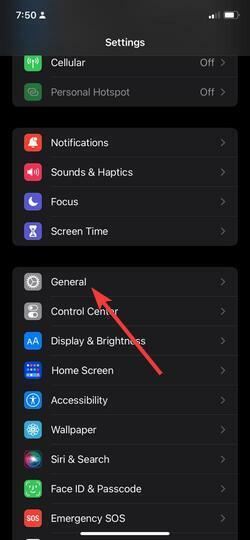
- Kiezen iPhone-opslag.
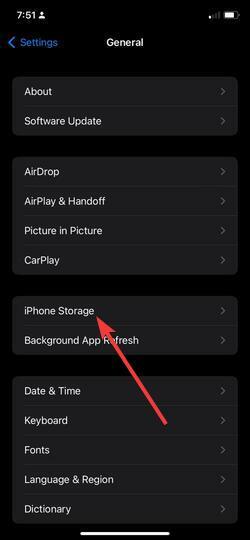
- Tik nu op Instagram.
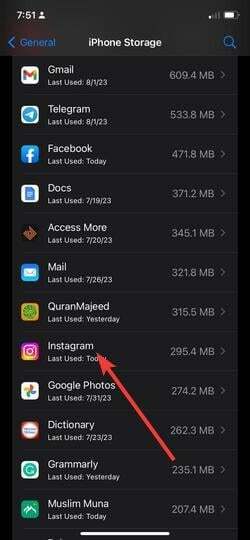
- Tik ten slotte op de Offload-app optie en bevestig de actie om de gegevens te wissen.
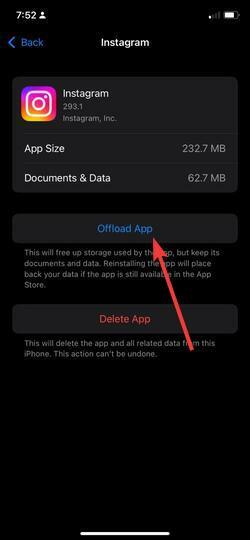
Corrupte Instagram-gegevens kunnen de reden zijn dat u de feedback-foutmelding krijgt. Het wissen van de gegevens, zoals hierboven weergegeven, zou dit probleem moeiteloos moeten oplossen.
2. Werk de app bij
2.1. Op pc
- Klik op de Microsoft Store pictogram op uw taakbalk.
- Klik op de Bibliotheek optie in het linkerdeelvenster.
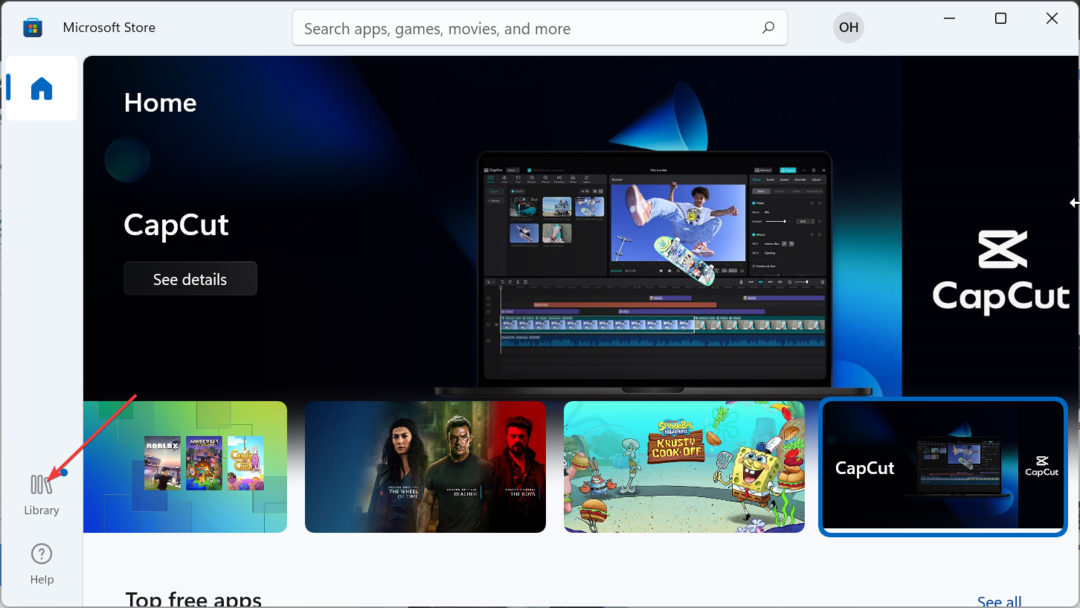
- Klik nu op de Krijg updates knop.
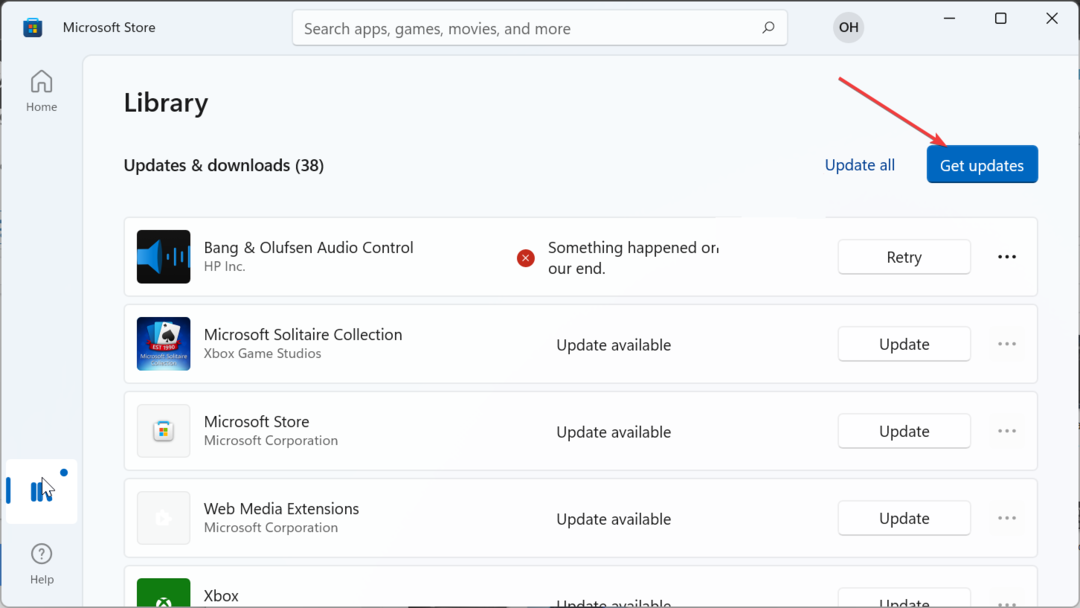
- Klik ten slotte op de Update knop voor Instagram.
2.2. Op Android en iPhone
Om de Instagram-app op Android en iPhone bij te werken, hoef je alleen maar naar respectievelijk Google Play Store en App Store te gaan, naar Instagram te zoeken en op de knop Bijwerken te klikken.
Dit zou je moeten helpen om de vereiste Instagram-feedbackfout moeiteloos op te lossen.
- Oplossing: je bent offline Controleer je verbindingsfout op YouTube
- Omegle-taalfout: 3 manieren om het snel op te lossen
- Instagram-oplossing: wacht een paar minuten voordat je het opnieuw probeert
- Cash-app werkt niet? Hier leest u hoe u dit kunt oplossen
- Oplossing: ChatGPT-autorisatiefout bij toegang tot plug-ins
3. Installeer Instagram opnieuw
- druk de ramen toets + I en selecteer Apps.
- Klik Apps & functies in het rechterdeelvenster.
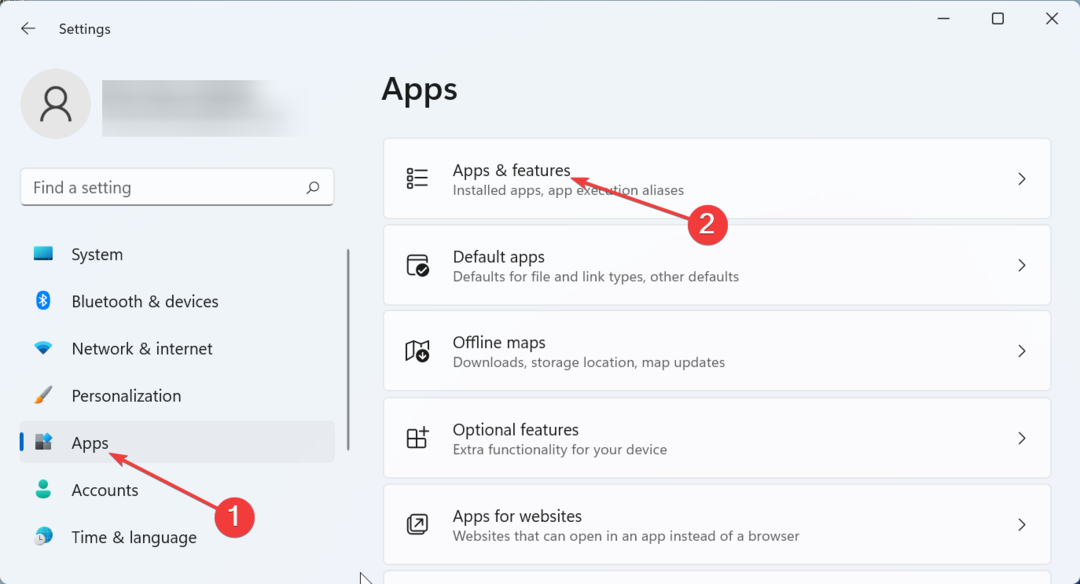
- Klik nu op de drie verticale stippen ervoor Instagram.
- Kiezen Verwijderen en volg de instructies op het scherm om de verwijdering te voltooien.
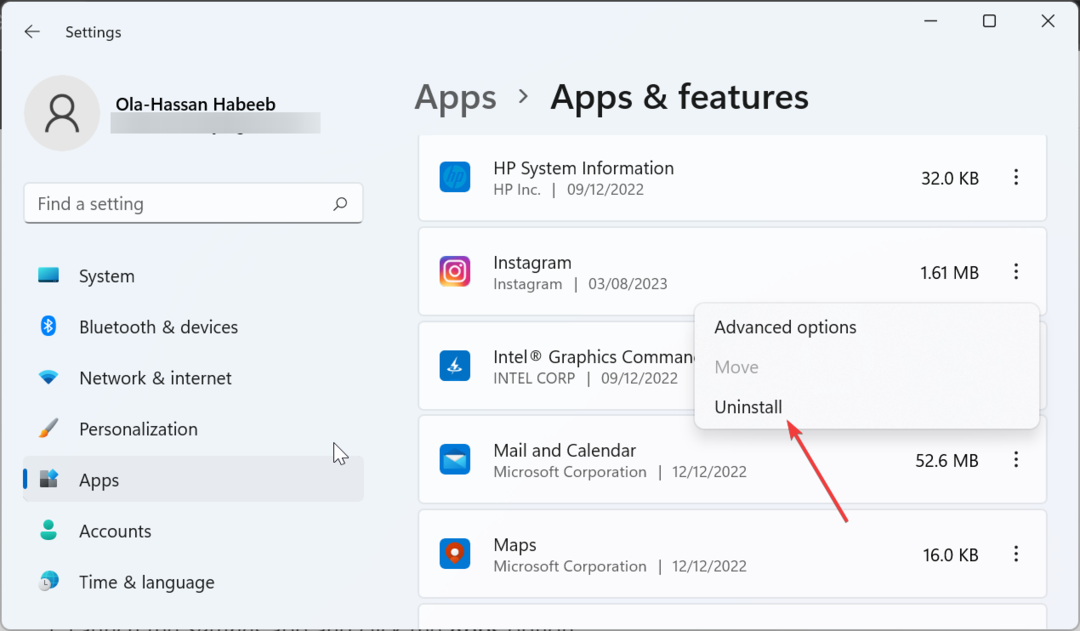
- Ga ten slotte naar de Microsoft Store, zoek naar Instagramen klik op de Krijgen knop.
3.2. Op Android
- Ga naar de Instellingen app en tik op Apps.
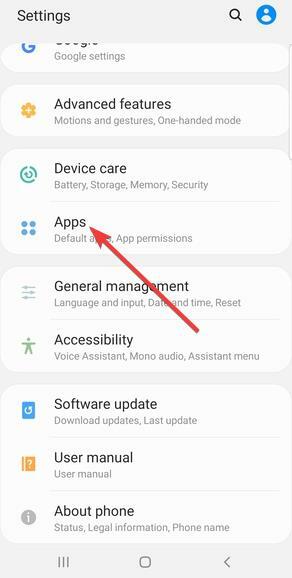
- Selecteer Instagram.
- Druk op Verwijderen knop en bevestig de actie.
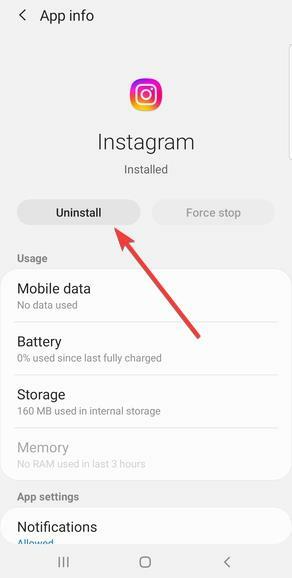
- Ga ten slotte naar Google Play Store, zoek naar Instagramen klik op de Installeren knop.
3.3. Op iPhone
- Ga naar Instellingen en selecteer Algemeen.
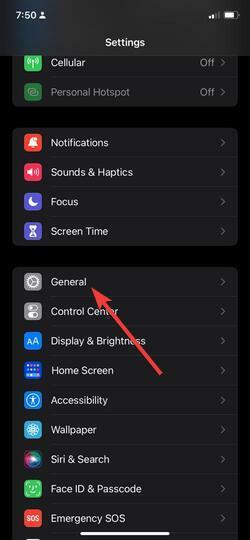
- Kraan iPhone-opslag.
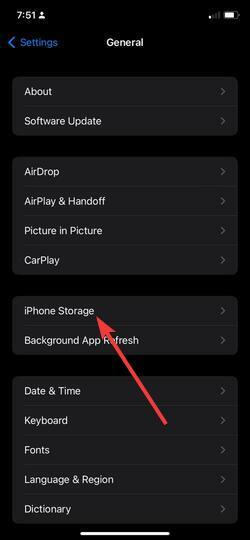
- Kiezen Instagram.
- Selecteer nu App verwijderen.
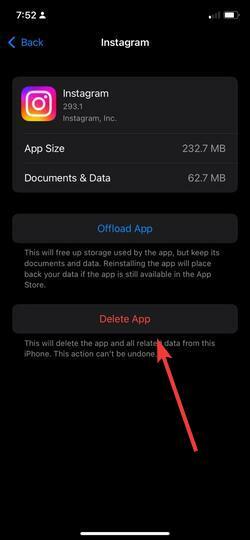
- U kunt nu naar de App Winkel om de app opnieuw te installeren.
Als alles wat je hebt geprobeerd de inlogfout voor Instagram-feedback niet kon oplossen, moet je de app mogelijk opnieuw installeren. Volgens sommige gebruikers moet u echter ongeveer 48 uur wachten voordat u het opnieuw installeert om het te laten werken.
Hiermee kunnen we nu deze gedetailleerde gids afsluiten over het oplossen van de feedback-vereiste fout op Instagram in de app en de webversie. De fout zou nu verleden tijd moeten zijn, op voorwaarde dat u de bovenstaande stappen correct volgt.
Als je met andere problemen te maken hebt, zoals Instagram werkt niet met wifi, bekijk onze gids om dat ook op te lossen.
Aarzel niet om ons de oplossing te laten weten die u heeft geholpen dit probleem op te lossen in de onderstaande opmerkingen.

